Pretočno predvajanje PS5: kako ga nastaviti in kaj gledati
Kaj je treba vedeti
- Na nadzorni plošči PS5 tapnite R1 gumb > mediji. Poiščite nekaj za ogled. Kliknite Vse aplikacije za prenos dodatnih aplikacij.
- Na voljo so storitve pretakanja, kot so Netflix, Disney+, Amazon Prime Video, Apple TV+, NFL Sunday Ticket, ESPN Plus in WWE Network.
- Uporaba Plex za pretakanje vsebine iz vašega lokalnega omrežja.
V tem članku je razloženo, kako pretakati filme, televizijo in glasbo s konzole PS5 iz številnih storitev in virov.
Kako gledati filme, TV-oddaje in športne dogodke na PlayStation 5
Sony PlayStation 5 ponuja številne različne storitve pretakanja, tako da lahko gledate filme, TV-oddaje in šport na svoji konzoli. Ko prvič nastavite konzolo, vam priporoča izbiro aplikacij za namestitev, vendar je to, kaj storiti, če morate dodati več.
Mnoge od teh storitev zahtevajo naročnino na zadevno podjetje, zato ne pozabite, da lahko pride do dodatnih stroškov.
-
Na nadzorni plošči PlayStation 5 tapnite R1 gumb za prehod mediji.

-
Tapnite navzdol, da izberete oddaje in filme, ki jih PlayStation 5 priporoča za ogled.

-
Brskajte po aplikacijah za pretakanje, ki ste jih morda že namestili, in tapnite oddajo, ki jo želite gledati.
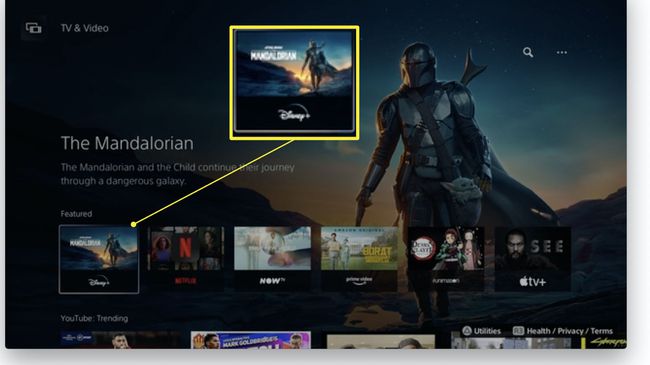
-
Kliknite Vse aplikacije za prenos dodatnih medijskih aplikacij za pretakanje filmov in TV-oddaj.

Kliknite aplikacijo, ki jo želite uporabiti, in se prijavite, da začnete pretakati vsebino.
Kako pretakati glasbo na PlayStation 5
Ena izmed najbolj priljubljenih storitev za pretakanje glasbe je Spotify in je na voljo na PlayStation 5. Tukaj je opisano, kako ga uporabiti.
Na nadzorni plošči PlayStation 5 tapnite R1 gumb za prehod mediji.
-
Pomaknite se do Vse aplikacije in tapnite navzdol, da poiščete Spotify ikono na seznamu razpoložljivih aplikacij.
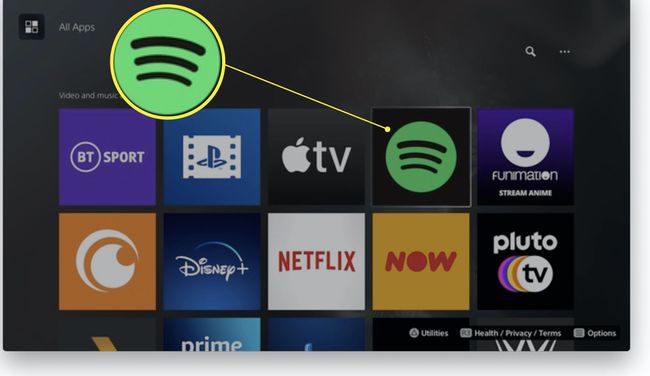
-
Kliknite Prenesi da prenesete aplikacijo.

-
Kliknite Odprto ko je prenos končan.

Prijavite se v svoj račun Spotify.
Začnite predvajati glasbo prek svojega računa Spotify.
Kako gledati YouTube na PlayStation 5
YouTube je priljubljen dom za glasbo, videoposnetke in vse vmes. Tukaj je, kako si ga ogledate na PlayStation 5.
Postopek za prenos YouTuba je enak kot pri Spotifyju, zato, če ste to že storili, preprosto sledite istim korakom, vendar poiščite YouTube na seznamu pod Media Apps.
Na nadzorni plošči PlayStation 5 tapnite R1 gumb za prehod mediji.
Pomaknite se do Vse aplikacije in tapnite navzdol, da poiščete YouTube ikono na seznamu razpoložljivih aplikacij.
Kliknite Prenesi da prenesete aplikacijo.
Kliknite Odprto ko je prenos končan.
Začnite brskati po YouTubu ali se prijavite v svoj obstoječi račun s klikom Prijaviti se.
Kako pretakati svoje datoteke na PlayStation 5
Če želite svoje datoteke pretakati na svoj PlayStation 5, je Plex ena najboljših rešitev, vendar zahteva malo nastavitve. Obširno smo že obravnavali, kako nastaviti a Plex Media Server toda tukaj je, kaj storiti s stranjo PlayStation 5.
Plex ponuja tudi številne brezplačne filme za ogled prek aplikacije, zato je dobra možnost, če preprosto želite, da si brezplačne filme ogledate zakonito.
Na nadzorni plošči PlayStation 5 tapnite R1 gumb za prehod mediji.
Pomaknite se do Vse aplikacije in tapnite navzdol, da poiščete Plex ikono na seznamu razpoložljivih aplikacij.
Kliknite Prenesi da prenesete aplikacijo.
Kliknite Odprto ko je prenos končan.
-
Pomaknite se navzdol po seznamu, da poiščete vsebino na vašem Plex Media Server.
Prepričajte se, da ima vaš PC/Mac ali strežnik že nastavljen Plex za nalogo.
Katere storitve pretakanja so na voljo na PlayStation 5?
Na PlayStation 5 je na voljo veliko pretočnih storitev in aplikacij. Tukaj je tisto, s čimer lahko gledate ali poslušate.
Vse storitve niso na voljo v vseh državah. Najprej preverite, ali vaša država izpolnjuje pogoje.
- Amazon Prime Video
- Apple TV+
- Crunchyroll
- Dazn
- Disney+
- ESPN Plus
- Funimation
- Hulu
- Netflix
- Nedeljska vstopnica za NFL
- pav
- Pluton TV
- Spotify
- Tubitv
- Vudu
- Mreža WWE
- YouTube
